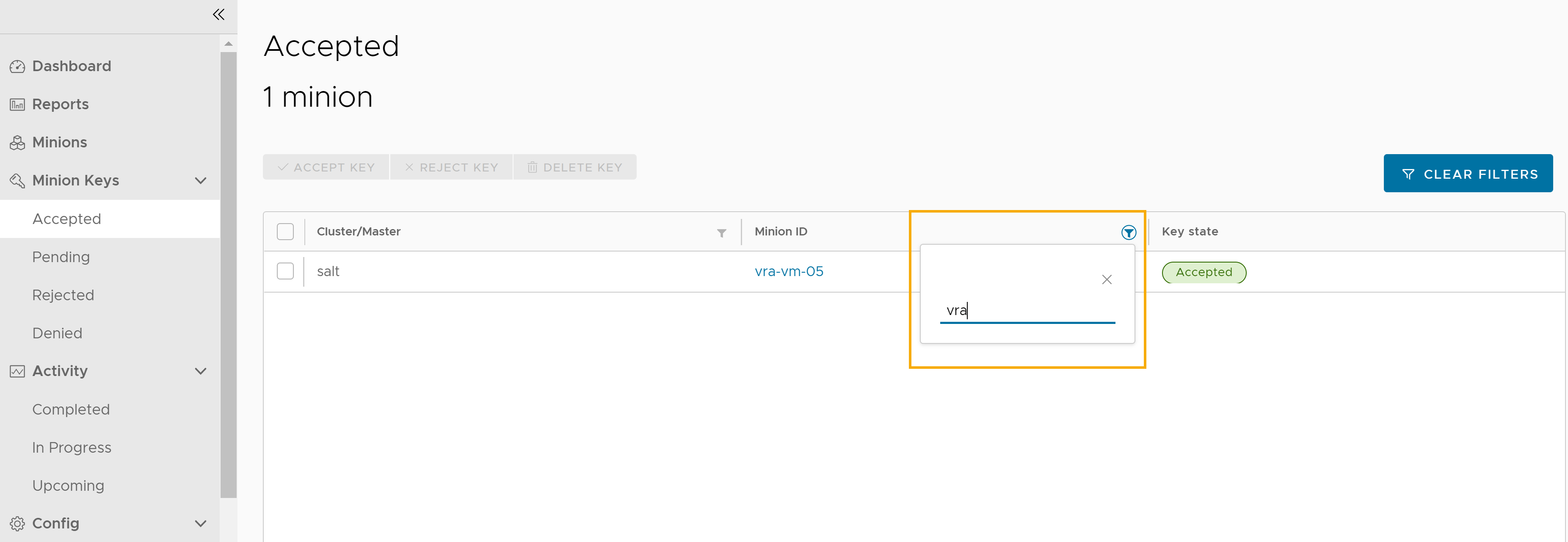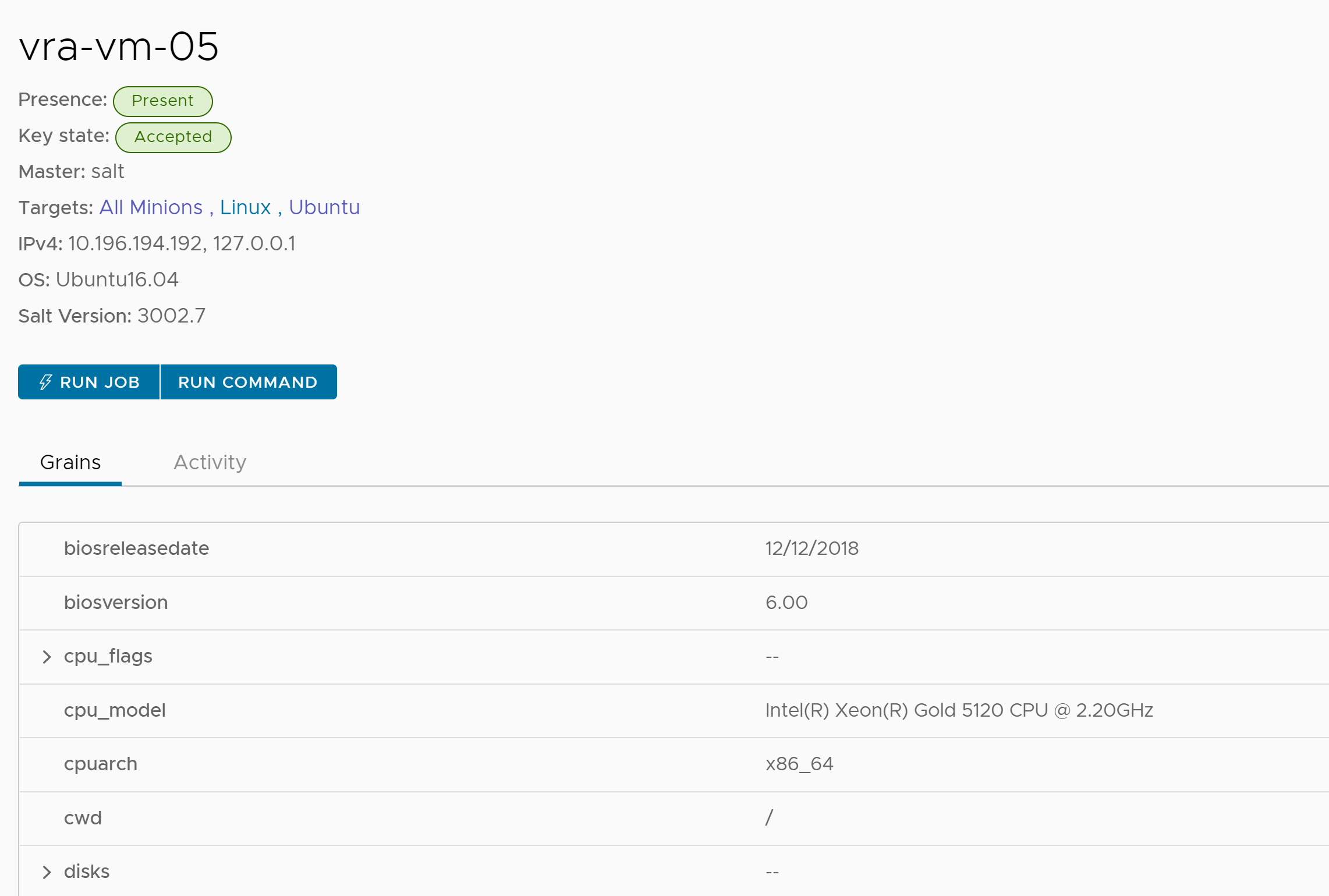SaltStack Config를 vRealize Automation과 통합한 경우 SaltStack Config 리소스를 적용하여 배포의 가상 시스템에 미니언을 설치할 수 있습니다. 미니언이 배포된 후에는 SaltStack Config의 강력한 구성 관리, 드리프트 업데이트 적용 및 상태 관리 기능을 사용하여 리소스를 관리할 수 있습니다.
미니언은 salt-minion 서비스를 실행하는 에이전트입니다. 이 서비스는 salt-master 서비스를 실행하는 서버인 Salt 마스터가 게시한 작업을 구독합니다. 특정 작업이 이 미니언에 적용되면 미니언이 해당 작업을 실행합니다.
Linux 및 Windows 시스템을 배포할 때 SaltStack Config 리소스를 사용하여 미니언을 배포하고 상태 파일을 적용할 수 있습니다. 기존 배포에서 미니언 및 상태 파일을 추가하거나 업데이트하려면 SaltStack 리소스 연결 2일차 작업을 실행하면 됩니다. 2일차 작업에 대한 자세한 내용은 Cloud Assembly 배포에서 실행할 수 있는 작업 항목을 참조하십시오.
saltConfiguration 속성을 사용하여 미니언 및 상태 파일을 0일차 작업으로 배포한 경우 SaltStack Config 리소스를 사용하도록 클라우드 템플릿을 업데이트하는 것이 좋습니다. saltConfiguration 속성은 이제 더 이상 사용되지 않습니다. 클라우드 템플릿에서 saltConfiguration 속성을 계속 사용할 수 있지만 SaltStack Config 통합 기능이 제한됩니다.
Salt 구성 적용 2일차 작업은 saltConfiguration 속성을 사용하는 리소스에 대해 계속 사용할 수 있습니다.
시작하기 전에
- SaltStack Config를 설치했고 통합을 구성했는지 확인합니다. vRealize Automation에서 SaltStack Config 통합 생성의 내용을 참조하십시오.
미니언의 주요 개념을 포함하여 SaltStack Config가 작동하는 방식을 숙지하려면 SaltStack 사용자 인터페이스 이해를 참조하십시오.
- SaltStack Config에서, 미니언에서 마스터로의 FQDN 이름 확인이 작동하는지 확인합니다.
- SaltStack Config에서 Salt 마스터의 FQDN을 확인하려면 을 선택합니다.
- saltmaster 값에 대해 미니언 ID 열을 필터링합니다.
- 세부 정보를 보려면 saltmaster를 클릭합니다.
- FQDN 값이 올바른지 확인합니다.
- Linux 시스템에 미니언을 배포하는 경우 Salt 미니언을 사용하여 배포하려는 vSphere의 이미지에 SSH기능이 사용되도록 설정되어 있는지 확인합니다. SSH는 시스템에 원격으로 액세스하고 미니언을 배포하는 데 사용됩니다.
-
Windows 시스템에 미니언을 배포하는 경우 Windows 환경에서 API(RaaS)를 사용하여 미니언을 배포하는 방법을 참조하십시오.
-
VMware Tools가 설치되어 있고 Salt 미니언이 구성된 가상 시스템에 미니언을 배포하는 경우 SaltStack Config의 미니언 키 업무 공간의 수락됨 탭 아래에 VMware Tools Salt 미니언 키가 나타나는지 확인합니다. 자세한 내용은 VMware Tools를 사용하여 Salt 미니언 사용을 참조하십시오.
참고: VMware Tools Salt 미니언이 이전 버전인 경우 가상 시스템에 미니언을 배포해도 Salt 마스터가 최신 버전으로 업그레이드되지 않습니다. Salt 마스터를 수동으로 업그레이드해야 합니다. 자세한 내용은 마스터 플러그인 업그레이드를 참조하십시오. - 배포하는 시스템에 IP 주소를 할당할 수 있는지 확인합니다.
SaltStack Config를 사용하려면 시스템에 IP 주소가 있어야 합니다. Salt 마스터가 있는 SDDC(소프트웨어 정의 데이터 센터)에 대한 공용 IP CIDR 범위의 IP 주소를 사용합니다.
- SaltStack Config 리소스 속성을 추가하기 전에 미니언을 추가할 클라우드 템플릿을 배포할 수 있는지 확인합니다.
- 다음 서비스 역할이 있는지 확인합니다.
- Cloud Assembly 관리자
- Cloud Assembly 사용자
- Service Broker 관리자
이러한 서비스 역할은 SaltStack Config 리소스를 사용하는 데 필요합니다.
클라우드 템플릿에 SaltStack Config 리소스 추가
클라우드 템플릿 개발자는 템플릿을 배포할 때 SaltStack Config 미니언을 설치하는 속성을 YAML에 추가할 수 있습니다.
템플릿에 추가하는 핵심 속성에는 배포하려는 시스템에 대한 원격 액세스 및 SaltStack Config 리소스에 대한 구성 속성이 포함됩니다. 이 절차에는 선택한 속성만 포함됩니다. YAML에는 이 예에서 사용되지 않는 다른 SaltStack Config 리소스 속성이 포함되어 있습니다. 자세한 내용은 스키마를 검토하십시오.
이 예에서는 원격 액세스 속성에 대한 사용자 이름 및 암호를 추가하는 방법을 보여주지만 비밀 속성을 구성하고 템플릿에 추가할 수 있습니다. 예를 보려면 비밀 Cloud Assembly 속성 항목을 참조하십시오.
프로시저
SaltStack Config에서 미니언을 확인합니다.
가상 시스템에 미니언을 설치한 후 미니언을 찾아 리소스에서 작업이나 명령을 실행합니다.
프로시저
미니언 배포 문제 해결
SaltStack Config 리소스 또는 saltConfiguration 속성을 사용하여 Salt 미니언을 배포하는 동안 사용자가 경험하는 몇 가지 일반적인 오류에 대해 읽어보십시오.
호스트 시작 지연
클라우드 템플릿을 배포한 후 호스트의 Windows 또는 Linux 서비스가 준비되지 않은 경우 Cloud Assembly에 "미니언 배포 및/또는 상태 파일 실행 실패" 오류가 표시될 수 있습니다.
이 오류를 해결하려면 마스터 플러그인을 안정적인 최신 버전으로 업그레이드하십시오. 업그레이드한 후 Salt 미니언을 배포하기 전에 Windows 및 Linux 서비스가 활성화되는 시간을 허용하도록 /etc/salt/master.d/raas.conf에서 구성 설정을 사용하도록 설정할 수 있습니다.
최신 버전의 마스터 플러그인으로 업그레이드한 후 다음 단계를 완료하여 호스트 시작을 지연합니다.
- 배포 세부 정보 페이지에서 내역 탭을 확인합니다.
- "미니언 배포 및/또는 상태 파일 실행 실패"라는 오류 메시지가 표시되면 작업 ID(JID)를 복사하고 SaltStack Config를 엽니다.
- SaltStack Config에서 을 선택하여 완료된 작업을 엽니다.
- JID 열에서 필터 아이콘을 클릭하고 JID를 입력합니다.
- JID를 클릭하여 작업 결과 페이지를 검토합니다.
- 작업에 대한 원시 출력을 보려면 원시 탭을 클릭합니다.
Windows
작업에 대한 원시 출력의 마지막 줄에 "호스트에 연결하지 못했습니다. 시간 초과"가 포함된 경우 이 구성 설정을/etc/salt/master.d/raas.conf에 추가하여 시작을 180초 지연시켜야 합니다.sseapi_win_minion_deploy_delay: 180
Linux
작업에 대한 원시 출력의 마지막 줄에 "제공된 자격 증명을 사용하여 원격 호스트에 액세스할 수 없습니다."가 포함된 경우 이 구성 설정을/etc/salt/master.d/raas.conf에 추가하여 시작을 90초 지연시켜야 합니다.sseapi_linux_minion_deploy_delay: 90
- Salt 마스터 서비스를 다시 시작합니다.
systemctl restart salt-master
- 클라우드 템플릿을 다시 배포합니다.
배포가 실패하면 지연 매개 변수를 늘리고 템플릿을 다시 배포할 수 있습니다.
후속 작업
SaltStack Config 기능을 사용하여 리소스를 관리하려면 SaltStack Config 설명서를 참조하십시오.
![오른쪽 창에 Salt 구성 속성이 확장되어 있는 [토폴로지] 탭의 스크린샷입니다. 속성에는 마스터 ID, Salt 환경 및 상태 파일이 포함됩니다.](images/GUID-BB19BDBC-6B49-48D9-A869-51030EA51D9E-low.png)